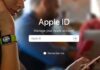Cách chuyển danh bạ từ Gmail sang iCloud trên iPhone đơn giản giúp đồng bộ và giữ được dữ liệu liên lạc quan trọng trên thiết bị Apple. Bài viết của thủ thuật dưới đây sẽ hướng dẫn bạn cách chuyển danh bạ từ Gmail sang iCloud, đặc biệt là trên iPhone, để giúp bạn sử dụng các tính năng này một cách hiệu quả nhất.
Những lý do cần chuyển danh bạ từ Gmail sang iCloud
Việc chuyển danh bạ từ Gmail sang iCloud mang lại nhiều lợi ích, bao gồm:
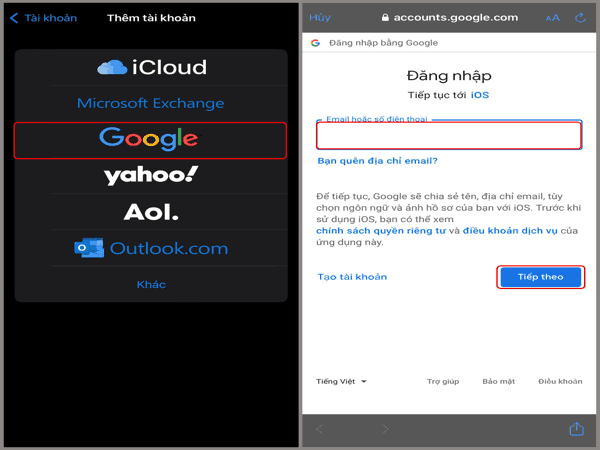
- Đồng bộ hóa dễ dàng: Danh bạ iCloud giúp bạn đồng bộ thông tin liên lạc giữa tất cả các thiết bị Apple của mình, như iPhone, iPad, MacBook. Điều này đảm bảo rằng bạn không bao giờ mất liên lạc dù có thay đổi thiết bị.
- Quản lý hiệu quả: iCloud giúp bạn dễ dàng quản lý và tổ chức các liên hệ, với giao diện trực quan và dễ sử dụng.
- Lưu trữ an toàn: Danh bạ của bạn sẽ được sao lưu và bảo vệ tốt hơn khi lưu trữ trên iCloud, tránh tình trạng mất dữ liệu nếu điện thoại gặp sự cố.
Cách chuyển danh bạn từ Gmail sang iCloud
Dưới đây là các bước chi tiết giúp bạn chuyển danh bạ trên iPhone.
Bước 1: Xuất danh bạ từ Gmail
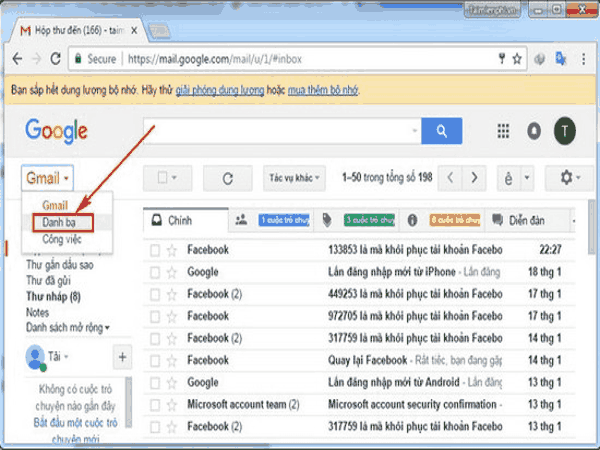
Trước khi chuyển danh bạ vào iCloud, bạn cần xuất danh bạ từ Gmail dưới dạng tệp vCard.
- Truy cập vào Google Contacts:
- Truy cập trang web Google Contacts trên máy tính của bạn.
- Truy cập vào tài khoản Google chứa danh bạ mà bạn muốn chuyển.
- Chọn danh bạ cần xuất:
- Bạn có thể chọn tất cả danh bạ hoặc một số liên hệ cụ thể.
- Để chọn tất cả, nhấn vào “Select All” ở phía trên cùng của danh sách liên hệ.
- Xuất danh bạ:
- Nhấn vào biểu tượng ba chấm ở góc trên bên phải, chọn “Export”.
- Trong hộp thoại xuất hiện, chọn định dạng “vCard (for iOS Contacts)” và nhấn “Export”. Một tệp vCard sẽ được tải về máy tính của bạn.
Bước 2: Nhập danh bạ vào iCloud
Sau khi bạn đã có tệp vCard, bước tiếp theo là nhập danh bạ vào iCloud.
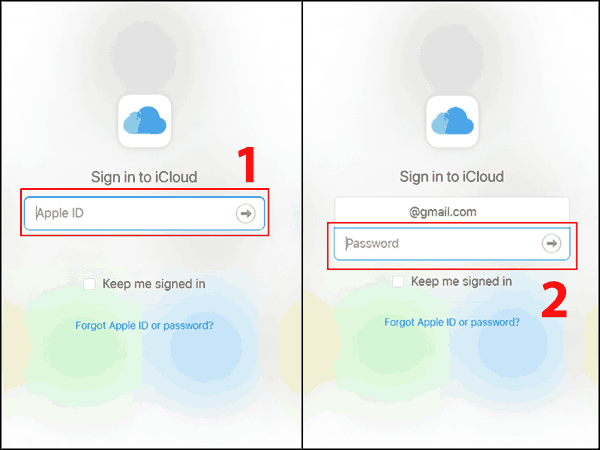
- Truy cập vào iCloud:
- Mở trình duyệt trên máy tính và truy cập vào trang iCloud.com.
- Đ.ăng nhập vào tài khoản iCloud của bạn.
- Mở ứng dụng Contacts:
- Sau khi đ.ăng nhập, nhấn vào biểu tượng “Contacts” trên giao diện iCloud.
- Nhập danh bạ từ vCard:
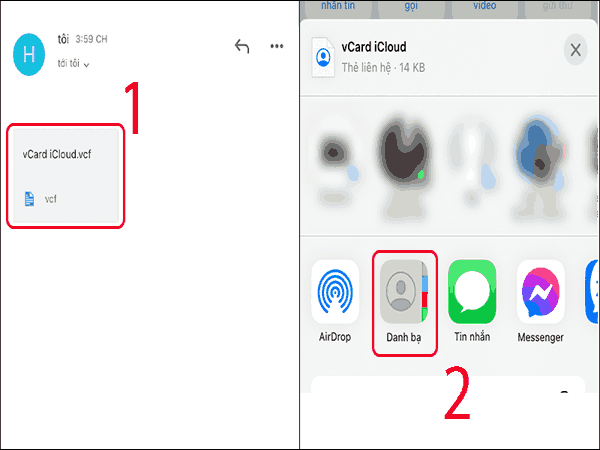
-
- Trong giao diện Contacts, nhấn vào biểu tượng bánh răng (Settings) ở góc dưới bên trái và chọn “Import vCard”.
- Tìm tệp vCard mà bạn đã xuất từ Gmail và nhấn “Open” để bắt đầu quá trình nhập dữ liệu.
Bước 3: Đảm bảo danh bạ đồng bộ trên iPhone
Để đảm bảo danh bạ của bạn được đồng bộ giữa iCloud và iPhone, bạn cần kiểm tra một số cài đặt:
- Kiểm tra cài đặt iCloud trên iPhone:
- Mở ứng dụng “Cài đặt” trên iPhone và nhấn vào tên của bạn ở trên cùng.
- Chọn “iCloud” và đảm bảo rằng “Contacts” được bật.
- Đồng bộ danh bạ:
- Nếu “Contacts” đã được bật, nhưng danh bạ vẫn chưa đồng bộ, bạn có thể thử tắt và bật lại tùy chọn này để kích hoạt quá trình đồng bộ.
- Kiểm tra danh bạ trên iPhone:
- Mở ứng dụng “Contacts” trên iPhone và kiểm tra xem danh bạ đã được cập nhật hay chưa.
Cách chuyển danh bạ từ Gmail sang iCloud trên iPhone trực tiếp
Ngoài cách xuất tệp vCard từ Gmail và nhập vào iCloud qua máy tính, bạn cũng có thể chuyển danh bạ từ Gmail sang iCloud trực tiếp trên iPhone thông qua một số bước cài đặt sau:
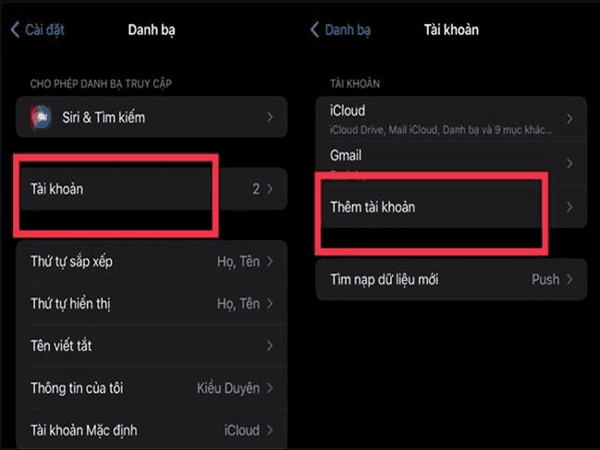
Bước 1: Thêm tài khoản Gmail vào iPhone
- Mở cài đặt trên iPhone:
- Vào “Cài đặt” trên iPhone và chọn “Mail”.
- Thêm tài khoản Gmail:
- Chọn “Tài khoản” > “Thêm tài khoản” > chọn “Google”.
- Đ.ăng nhập vào tài khoản Gmail của bạn.
Bước 2: Kích hoạt đồng bộ danh bạ Gmail
- Bật đồng bộ danh bạ:
- Sau khi thêm tài khoản Google, bạn sẽ thấy một danh sách các dịch vụ cần đồng bộ, bao gồm “Mail”, “Contacts”, “Calendars”…
- Đảm bảo rằng “Contacts” được bật để danh bạ Gmail được đồng bộ lên iPhone.
Bước 3: Chuyển danh bạ từ Gmail sang iCloud
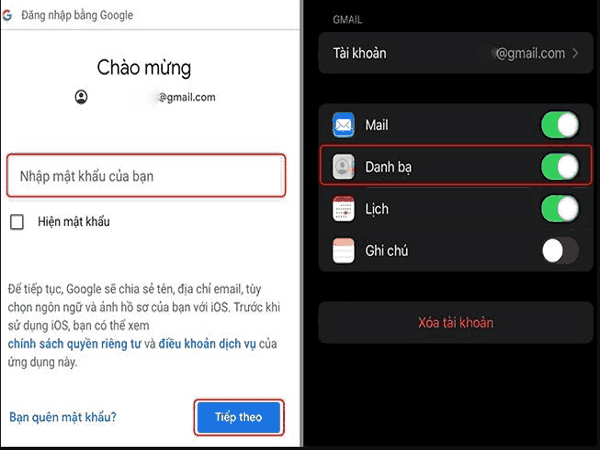
Xem thêm: Hướng dẫn cách chặn cuộc gọi ngoài danh bạ trên oppo
Xem thêm: Tổng hợp danh sách các sản phẩm của Apple
- Sao chép danh bạ từ Gmail sang iCloud:
- Mở “Cài đặt” trên iPhone và vào phần “Contacts”.
- Nhấn vào “Default Account” và chọn iCloud làm tài khoản mặc định để lưu trữ danh bạ.
- Sau đó, bạn có thể sao chép danh bạ từ Gmail vào iCloud qua các ứng dụng quản lý danh bạ hoặc sử dụng các công cụ bên ngoài nếu cần.
Những điều cần lưu ý khi chuyển danh bạ từ Gmail sang iCloud
- Kiểm tra kết nối internet: Đảm bảo rằng iPhone của bạn có kết nối internet ổn định trong quá trình đồng bộ danh bạ.
- Sao lưu dữ liệu: Trước khi thực hiện chuyển đổi, nên sao lưu danh bạ hiện tại để tránh mất mát dữ liệu.
- Đồng bộ liên tục: Sau khi chuyển danh bạ sang iCloud, các thay đổi trên một thiết bị Apple sẽ tự động được đồng bộ với tất cả các thiết bị khác có sử dụng cùng tài khoản iCloud.
Việc chuyển danh bạ từ Gmail sang iCloud không quá phức tạp và có thể thực hiện một cách dễ dàng chỉ với một vài bước. Việc này sẽ giúp bạn đồng bộ hóa danh bạ trên tất cả các thiết bị Apple của mình, nâng cao khả năng quản lý và bảo vệ dữ liệu cá nhân. Hy vọng rằng qua bài viết này, bạn đã hiểu rõ hơn về cách chuyển danh bạ và có thể thực hiện một cách hiệu quả trên iPhone của mình.